如何使用 WhatsApp 打语音电话?
要在 WhatsApp 上打语音电话,首先打开应用并进入与联系人或群聊的聊天界面,然后点击右上角的电话图标发起通话。接收方会收到来电通知,点击接听即可开始通话。通话结束时,点击红色挂断按钮结束通话。如果无法接听来电,可以选择拒接或静音。确保你的设备连接稳定的网络,以保证通话质量。
打开 WhatsApp
首先,打开手机中的 WhatsApp 应用,确保你的手机已连接到互联网(Wi-Fi 或移动数据网络)。
选择联系人
- 在 WhatsApp 主界面上,点击屏幕底部的“聊天”选项,浏览并选择你想要通话的联系人。
- 你也可以在顶部的搜索框中输入联系人名称来快速找到该联系人。
开始语音通话
- 进入该联系人聊天界面后,你会看到屏幕上方有几个图标。在右上角,有一个电话图标,点击这个图标即可发起语音通话。
- 如果你正在与某个联系人进行群聊,可以直接点击群聊中的电话图标进行群体语音通话。

接听电话
- 如果你收到语音通话邀请,屏幕上会弹出一个通知,提示“来电”。你可以选择“接听”或“拒接”。接听时,只需点击绿色的接听按钮。
结束通话
- 通话结束后,你可以点击红色的挂断按钮来结束语音通话。
如何使用 WhatsApp 打视频电话?
WhatsApp 同样支持视频通话,操作方法与语音电话类似,只是在通话界面中点击不同的图标。
打开 WhatsApp 并选择联系人
- 打开 WhatsApp 应用并进入聊天页面,选择你要视频通话的联系人或群聊。
开始视频通话
- 在聊天界面,点击右上角的摄像机图标(通常位于电话图标旁边)。点击后,WhatsApp 将发起视频通话。
接听视频电话
- 当有来电时,屏幕上会显示一个通知,提示你收到视频通话。你可以选择点击绿色的接听按钮来接受视频通话。
在通话中调整设置
- 在视频通话过程中,你可以点击屏幕来调整设置。
- 切换前后摄像头:点击摄像头图标,可以切换前后摄像头。
- 静音通话:点击麦克风图标,将其变为静音,关闭麦克风的声音。
- 关闭视频:点击摄像头图标,切换为仅语音通话。
结束视频通话
- 通话结束时,点击红色的挂断按钮结束视频通话。
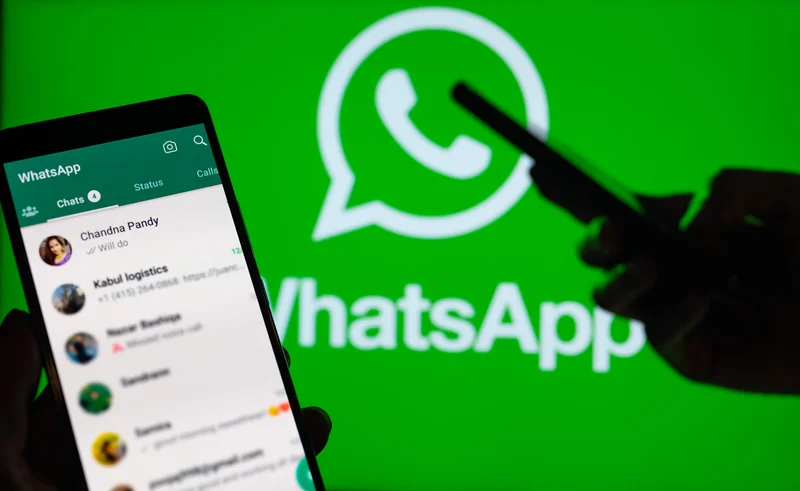
其他相关功能
- 群聊语音/视频通话: WhatsApp 还支持群聊的语音和视频通话功能。在群聊中,你可以选择通过点击电话图标或视频摄像头图标来启动群聊的语音或视频通话,最多支持 8 人同时进行语音或视频通话。
- WhatsApp Web 支持通话功能: 除了在手机上使用 WhatsApp 打电话,WhatsApp Web 也支持语音通话和视频通话功能。你只需在电脑浏览器中打开 WhatsApp Web,扫描二维码登录后,就可以直接发起语音或视频通话。
通过以上阅读你可以得知
在 WhatsApp 中打电话(无论是语音电话还是视频电话)非常简单,且操作方便。只需确保你和对方都连接到稳定的网络,并且在对话界面点击电话或视频图标即可发起通话。此外,通过调整网络设置、检查设备权限和更新应用,可以有效解决通话过程中遇到的常见问题。WhatsApp 的通话功能是一个很好的替代传统电话的工具,尤其适合跨国沟通和多人互动。
常见问题
通话质量差(卡顿或声音不清晰)
检查网络连接:确保你的手机有稳定的互联网连接。Wi-Fi 网络通常更稳定,如果使用数据网络,确保信号强度良好。 切换网络:如果你使用的是移动数据网络,试试切换到 Wi-Fi,反之亦然。 关闭其他应用程序:如果手机上有其他占用大量网络带宽的应用程序,尝试关闭它们,以保证 WhatsApp 通话的网络带宽。
无法打通 WhatsApp 电话
检查联系人是否在线:如果你不能打通电话,首先确认该联系人是否在线并且有 WhatsApp 账号。确保你与对方都有稳定的网络连接。 更新 WhatsApp:确保你的 WhatsApp 已经是最新版本,去应用商店检查是否有更新版本。
在视频通话中无法看到对方
检查摄像头权限:确保你的手机允许 WhatsApp 使用摄像头。你可以在手机设置中找到权限管理,确保授予 WhatsApp 摄像头权限。 网络延迟:如果你的视频信号中断或不清晰,可能是由于网络延迟引起的,切换到更强的网络环境可能会解决问题。
打电话时声音有延迟
确保音频设备正常:如果你使用耳机或蓝牙设备进行通话,确保它们正常工作且与设备连接稳定。如果有问题,可以尝试切换到手机的扬声器模式或更换耳机。 减少背景干扰:尽量避免在嘈杂的环境下进行通话,选择安静的地方能显著提高通话质量。